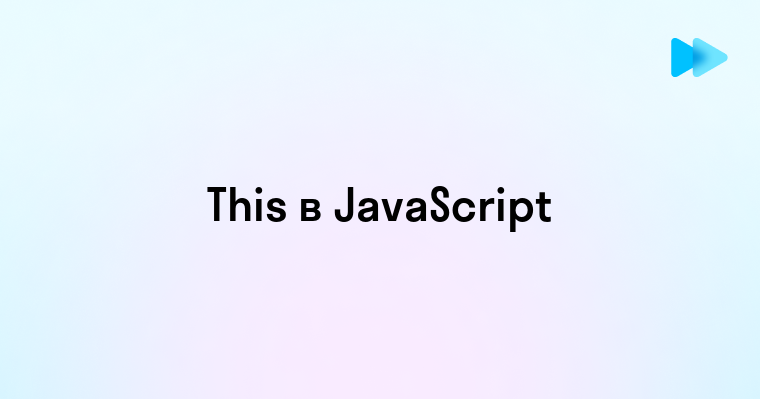Входите в студию фотографа и видите отпечатанный снимок: закат, который помните ярко-оранжевым, вдруг стал бледно-розовым. Знакомо? За кулисами этой драмы цвета скрываются ICC-профили — невидимые дирижеры цветопередачи, определяющие, насколько точно ваши творения будут воспроизведены на экранах и в печати. Без понимания этих профилей фотографы обрекают свои работы на цветовую лотерею, где победителей практически нет. В 2025 году, когда требования к визуальному контенту достигли пика, знание нюансов ICC-профилей превратилось из опциональной роскоши в обязательный профессиональный навык. Погрузимся в мир точного цвета, который открывает перед вами новые творческие горизонты. 🎨
Что такое ICC-профили и их роль в цифровой фотографии
ICC-профиль — это цифровой файл, содержащий точную математическую характеристику цветового пространства устройства. По сути, это переводчик между "языками цвета" различных устройств: камер, мониторов, принтеров. Аббревиатура ICC расшифровывается как International Color Consortium — организация, стандартизировавшая этот формат для обеспечения согласованной цветопередачи.
Представьте: ваша камера видит цвета по-своему, монитор — по-своему, а принтер — вообще по-третьему. Без ICC-профилей эти устройства словно говорят на разных языках, не понимая друг друга. В результате красный на мониторе может превратиться в оранжевый на отпечатке.
Александр Савельев, технический директор фотолаборатории
В 2023 году к нам обратился фотограф с катастрофической ситуацией: все свадебные фотографии при печати выходили с зеленоватым оттенком. Клиенты были в ярости — невеста выглядела больной, а белое платье казалось несвежим.
Выяснилось, что фотограф работал на некалиброванном мониторе без встроенных ICC-профилей. На его экране всё выглядело идеально, но при печати проявилась драматическая разница. Мы экстренно откалибровали его систему, создали правильные профили, и повторная печать показала естественные тона. Клиенты были спасены, но фотограф потерял неделю и значительную сумму на перепечатке. С тех пор он стал евангелистом правильного цветового рабочего процесса среди коллег.
ICC-профили решают три ключевые задачи в фотографии:
- Стандартизация — обеспечивают единообразное отображение цветов на разных устройствах
- Предсказуемость — позволяют точно предвидеть, как будет выглядеть изображение при печати
- Совместимость — создают общий "язык цвета" между разными программами и устройствами
В цифровой фотографии используются различные типы ICC-профилей:
| Тип профиля | Назначение | Примеры |
| Входные профили | Описывают цветовое пространство устройств захвата изображения | Профили камер, сканеров |
| Выходные профили | Описывают цветовое пространство устройств воспроизведения | Профили принтеров, прессы |
| Профили отображения | Описывают цветовое пространство устройств визуализации | Профили мониторов, проекторов |
| Абстрактные профили | Служат связующим звеном между другими профилями | sRGB, Adobe RGB, ProPhoto RGB |
Значение правильно настроенных ICC-профилей трудно переоценить. Согласно исследованиям 2024 года, около 78% проблем с несоответствием цветов при печати связаны именно с некорректным использованием или отсутствием ICC-профилей. Для профессионалов это может означать переделку работы, дополнительные расходы и потерю репутации. 🔍
Базовые принципы работы с ICC-профилями для новичков
Погружение в мир ICC-профилей может показаться сложным, но, освоив базовые принципы, вы заложите прочный фундамент для качественной обработки изображений. Начнем с простого.
В основе работы с ICC-профилями лежит понимание трех ключевых цветовых пространств:
- sRGB — наиболее распространенное пространство, оптимальное для веб-публикаций и большинства потребительских устройств
- Adobe RGB — охватывает более широкий диапазон цветов, особенно в сине-зеленой области, подходит для печати
- ProPhoto RGB — максимально широкий охват, включающий цвета, которые человеческий глаз не способен различить, используется для архивного хранения и профессиональной обработки
Для новичков рекомендую следовать этому базовому рабочему процессу:
- Начните с калибровки монитора (использующие профессиональные калибраторы: Datacolor SpyderX, X-Rite i1Display Pro)
- Выберите рабочее цветовое пространство в соответствии с вашими целями (sRGB для веб, Adobe RGB для печати)
- Включите управление цветом в вашем фоторедакторе
- Всегда сохраняйте изображения со встроенным профилем
- При экспорте для разных целей преобразуйте в соответствующие профили
Ключевые понятия, которые необходимо понимать:
| Термин | Что это | Почему важно |
| Охват (gamut) | Диапазон цветов, которые может воспроизвести цветовое пространство | Определяет богатство и разнообразие доступных цветов |
| Встраивание профиля | Включение ICC-профиля в файл изображения | Гарантирует, что другие программы будут корректно интерпретировать цвета |
| Конвертация профиля | Преобразование цветов из одного пространства в другое | Необходима при смене целевого устройства или среды |
| Рендеринг-метод | Алгоритм преобразования цветов между пространствами | Влияет на то, как цвета, выходящие за охват, будут интерпретированы |
Частые ошибки новичков:
- Работа на некалиброванном мониторе (решение: используйте калибратор или хотя бы стандартные настройки монитора)
- Игнорирование встраивания профилей при сохранении (решение: всегда проверяйте опцию "Встроить цветовой профиль")
- Неверный выбор рабочего пространства (решение: используйте sRGB для начала, пока не разберетесь подробнее)
- Пренебрежение различиями между веб и печатью (решение: для веб используйте sRGB, для печати консультируйтесь с типографией)
При выборе цветового пространства для начинающих фотографов рекомендую:
- Для публикаций в интернете и социальных сетях: sRGB
- Для печати любительского уровня: Adobe RGB
- Для архивного хранения ценных снимков: ProPhoto RGB (при сохранении в 16-битном формате)
Важно понимать, что работа с ICC-профилями — это не разовая настройка, а непрерывный процесс в вашем фотографическом рабочем потоке. Мониторы со временем дрейфуют и требуют перекалибровки, а технологии печати постоянно совершенствуются. В 2025 году большинство современных редакторов изображений автоматически предлагают базовые настройки цветовых профилей, но понимание принципов их работы остается необходимым для получения предсказуемых результатов. 🖥️
ICC-профили в рабочем процессе профессионала
Профессиональный подход к ICC-профилям значительно отличается от любительского не столько сложностью, сколько скрупулезностью и системностью. Для специалиста ICC-профили — это инструмент обеспечения качества и конкурентное преимущество, позволяющее гарантировать результат.
В 2025 году профессиональный рабочий процесс, основанный на точном управлении цветом, включает:
- Создание индивидуальных профилей устройств — вместо использования стандартных профессионалы создают собственные профили для каждого устройства в своей экосистеме
- Регулярная рекалибровка — мониторы калибруются каждые 2-4 недели с проверкой дрейфа
- Контролируемые условия просмотра — специальное освещение с известной цветовой температурой (обычно 5000K), нейтрально-серые стены
- Валидация профилей — регулярная проверка точности профилей с использованием контрольных мишеней
- Цветопробы — создание тестовых отпечатков для проверки соответствия перед финальной печатью
Профессиональные фотографы и дизайнеры в 2025 году используют следующие инструменты для управления цветом:
- Спектрофотометры для создания точных профилей печатных устройств
- Профессиональные калибраторы мониторов с возможностью аппаратной калибровки
- Просмотровые боксы с стандартизированным освещением
- Программное обеспечение для профилирования (X-Rite i1Profiler, BasICColor, ColorThink Pro)
- Системы управления цветом для всего рабочего процесса
Екатерина Морозова, фотограф предметной съемки
Три года назад я потеряла важного клиента — производителя элитных ювелирных изделий. Проблема заключалась в том, что в каталоге цвета драгоценных камней выглядели иначе, чем в реальности. Бриллианты казались желтоватыми, изумруды — слишком темными, а рубины имели малиновый, а не глубокий красный оттенок.
После этой неудачи я полностью пересмотрела свой подход к цвету. Инвестировала в профессиональную систему управления цветом: монитор Eizo ColorEdge с аппаратной калибровкой, спектрофотометр для создания профилей принтера и даже заменила освещение в студии на источники с высоким CRI (индексом цветопередачи).
Самым сложным было согласовать цвета между фотоаппаратом, монитором и печатью каталогов. Я создала индивидуальные профили для своей камеры при разных источниках света, что позволило точно передавать цвета металлов и камней. Через полгода я не только вернула того клиента, но и получила рекомендации к другим ювелирным домам, для которых точность цветопередачи — это вопрос репутации.
Особенности профессионального подхода:
- Многоуровневая система проверки — на каждом этапе рабочего процесса
- Документирование настроек — для воспроизводимости результатов
- Индивидуальные профили для разных условий — например, отдельные профили принтера для разных типов бумаги
- Soft-proofing — программная имитация вида отпечатка на экране
- Hard-proofing — физические пробные отпечатки для проверки
Профессионалы уделяют особое внимание выбору рендеринг-методов при конвертации между профилями:
| Рендеринг-метод | Когда использовать | Особенности |
| Перцепционный (Perceptual) | Для фотографий с широким диапазоном цветов | Сохраняет визуальные отношения между цветами, жертвуя точностью отдельных тонов |
| Относительный колориметрический (Relative Colorimetric) | Для изображений, где большинство цветов в охвате целевого устройства | Точно передает цвета в пределах охвата, обрезая выходящие за пределы |
| Абсолютный колориметрический (Absolute Colorimetric) | Для точного воспроизведения фирменных цветов | Сохраняет даже белую точку, что может привести к оттенку на бумаге |
| Насыщенность (Saturation) | Для графики, диаграмм, бизнес-материалов | Максимизирует насыщенность, жертвуя точностью оттенка и яркости |
В профессиональной среде важно понимание концепции "round-trip" — полного цикла обработки изображения от захвата до финального вывода с сохранением цветовой точности на каждом этапе. Это требует гармоничной работы всех компонентов системы управления цветом.
Профессионалы также активно используют цветовые пространства с широким охватом (Wide Gamut) для работы с изображениями. В 2025 году стандартом стали мониторы, способные отображать не менее 98% пространства Adobe RGB, а для критических задач — мониторы с охватом 99% DCI-P3 или даже Rec.2020. 🔬
Настройка ICC для точной цветопередачи при печати
Печать фотографий остается высшим испытанием для любой системы управления цветом. Именно здесь проявляются все недостатки в настройке ICC-профилей. Современные технологии печати 2025 года требуют особенно тщательного подхода к профилированию из-за расширенного цветового охвата и высокой детализации.
Ключевые факторы, влияющие на точность цветопередачи при печати:
- Тип принтера и технология печати (струйная, лазерная, сублимационная)
- Используемые чернила (пигментные, красители, УФ-отверждаемые)
- Тип и свойства бумаги (глянцевая, матовая, текстурированная, баритовая)
- Условия освещения при просмотре отпечатков (дневной свет, галогенные лампы, LED)
- Профиль монитора, используемый при подготовке изображения к печати
Профессиональный процесс настройки ICC-профиля для печати включает следующие этапы:
- Подготовка принтера — очистка печатающих головок, проверка сопел, стабилизация условий (температура, влажность)
- Печать калибровочной мишени — стандартизированный набор цветовых патчей (обычно 918 или 1728 патчей для профессиональных решений)
- Измерение патчей с помощью спектрофотометра
- Создание профиля с использованием специализированного ПО
- Проверка профиля путем печати тестового изображения
- Доработка профиля при необходимости (например, коррекция нейтральной оси)
Для домашних и небольших коммерческих принтеров можно использовать упрощенную схему:
- Загрузить профили от производителя для вашей модели принтера и бумаги
- Правильно указать тип бумаги в настройках драйвера
- Отключить управление цветом в драйвере принтера (чтобы избежать двойного преобразования)
- Использовать программу (Photoshop, Lightroom) для управления цветом при печати
Сравнение подходов к профилированию для печати:
| Параметр | Стандартные профили | Пользовательские профили | Профессиональные профили |
| Источник | От производителя принтера | Созданные пользователем | Созданные сервисом профилирования |
| Точность | Базовая | Средняя до высокой | Очень высокая |
| Оборудование | Не требуется | Калибратор (~$200-500) | Спектрофотометр ($1000-3000) |
| Учет особенностей | Обобщенные настройки | Конкретный принтер, чернила | Все компоненты системы печати |
| Стоимость | Бесплатно | Стоимость оборудования | $50-150 за профиль |
Практические рекомендации для точной цветопередачи при печати:
- Используйте чернила и бумагу от одного производителя для максимальной совместимости (или проверенные комбинации)
- Создавайте отдельные профили для каждой комбинации бумаги и чернил — разные бумаги по-разному воспринимают чернила
- Контролируйте условия освещения при оценке отпечатков — используйте стандартизированное освещение (D50, 5000K)
- Учитывайте метамеризм — явление, при котором цвета выглядят по-разному при разном освещении
- Регулярно обновляйте профили — по мере старения принтера, при смене партии чернил или бумаги
Для профессионалов важно учитывать тип рендеринга при подготовке к печати. Для большинства фотографических работ рекомендуется перцепционный метод (Perceptual), сохраняющий визуальные отношения между цветами, особенно в тенях и при наличии цветов за пределами охвата принтера.
Важно помнить, что даже идеально настроенный профиль не поможет, если не соблюдаются основные правила подготовки файлов к печати: правильное разрешение, корректная резкость, учет типа бумаги при постобработке. В 2025 году многие профессиональные фотолаборатории предлагают услуги по созданию персонализированных ICC-профилей для домашних принтеров клиентов, что значительно упрощает процесс получения качественных отпечатков. 🖨️
Практическое применение ICC-профилей в Photoshop и Lightroom
Adobe Photoshop и Lightroom остаются ведущими инструментами для обработки фотографий в 2025 году, и оба программных продукта имеют мощные встроенные системы управления цветом. Правильное использование ICC-профилей в этих программах — залог предсказуемых результатов.
Рассмотрим основные настройки и практические приемы работы с ICC-профилями в этих редакторах.
Настройка управления цветом в Adobe Photoshop:
- Перейдите в меню
Edit > Color Settings(Редактирование > Настройки цвета) - Выберите подходящий пресет или настройте вручную:
- Рабочие пространства (Working Spaces) — выберите Adobe RGB или ProPhoto RGB для RGB
- Политики управления цветом (Color Management Policies) — обычно "Preserve Embedded Profiles"
- Включите опции предупреждения о несовпадении профилей
- Настройте параметры преобразования (Conversion Options):
- Engine: Adobe (ACE)
- Intent: Relative Colorimetric для большинства задач
- Включите компенсацию черной точки (Black Point Compensation)
Работа с профилями в Adobe Lightroom:
В Lightroom система управления цветом более автоматизирована. Ключевые настройки:
- В настройках (
Preferences > External Editing) укажите цветовое пространство для экспорта в Photoshop - При экспорте файлов (
File > Export) в разделе "File Settings":- Выберите подходящее цветовое пространство (sRGB для веб, Adobe RGB для печати)
- Активируйте опцию встраивания профиля
- В модуле "Print" выберите правильный профиль принтера:
- Настройка "Managed by Printer" передает управление цветом принтеру
- "Other" позволяет выбрать конкретный ICC-профиль
Ключевые операции с ICC-профилями в Photoshop:
- Присвоение профиля (
Edit > Assign Profile) — меняет интерпретацию цветов без изменения числовых значений - Конвертация профиля (
Edit > Convert to Profile) — преобразует числовые значения для сохранения визуального вида - Soft Proofing (
View > Proof Setup) — имитирует, как изображение будет выглядеть на другом устройстве - Управление цветом при печати (
File > Print) — правильная настройка управления цветом при выводе на печать
Практические сценарии применения ICC-профилей:
- Подготовка изображения для веб:
- Конвертируйте в профиль sRGB (
Edit > Convert to Profile) - Используйте "Save for Web" с включенной опцией встраивания профиля
- Конвертируйте в профиль sRGB (
- Подготовка к печати в фотолаборатории:
- Узнайте, какой профиль использует лаборатория
- Выполните Soft Proofing с этим профилем
- Внесите корректировки с учетом имитации печати
- Экспортируйте файл с встроенным профилем Adobe RGB или sRGB (по требованию лаборатории)
- Печать на собственном принтере:
- В диалоге печати выберите "Photoshop Manages Colors"
- Укажите правильный ICC-профиль для вашего принтера и бумаги
- Отключите управление цветом в драйвере принтера
Распространенные ошибки и их устранение:
| Проблема | Причина | Решение |
| Тусклые цвета при экспорте для веб | Работа в Adobe RGB без конвертации в sRGB | Конвертировать в sRGB перед экспортом |
| Двойное управление цветом при печати | Управление цветом включено и в Photoshop, и в принтере | Отключить управление в принтере или в Photoshop |
| Неожиданное изменение цветов при открытии файла | Несоответствие между встроенным профилем и настройками | Настроить политику управления цветом на "Preserve" |
| Изображение выглядит иначе в разных программах | Некоторые программы игнорируют встроенные профили | Использовать программы с поддержкой управления цветом |
В 2025 году Adobe внедрила дополнительные функции, упрощающие работу с ICC-профилями. В Photoshop появился инструмент анализа профилей, позволяющий визуально оценить охват различных профилей и выявить потенциальные проблемы при конвертации. В Lightroom добавлена возможность автоматической адаптации изображений к целевому профилю с сохранением визуального впечатления.
Независимо от сложности инструментов, основные принципы работы с ICC-профилями остаются неизменными: понимание своего рабочего процесса, последовательное применение профилей и регулярная калибровка оборудования. Эти простые правила обеспечат предсказуемые и качественные результаты при любой сложности проектов. 🎭
Освоение ICC-профилей — это не просто техническое умение, а ключ к творческой свободе. Когда вы устраните непредсказуемость цветопередачи, вы сможете полностью сосредоточиться на художественных аспектах вашей работы. Профили ICC становятся незаметными помощниками, обеспечивающими точный перевод вашего творческого видения с языка одного устройства на язык другого. Это значит, что ваши зрители и клиенты будут видеть именно то, что вы задумали — без компромиссов и разочарований. Вооружившись этими знаниями, вы превратите технический аспект фотографии в своего союзника, а не препятствие на пути к совершенству.